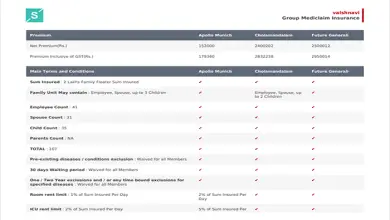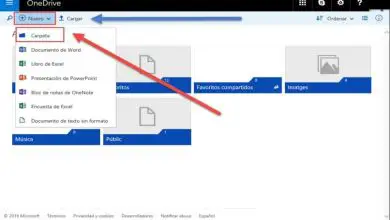Come installare e disinstallare Skype? – Facile e veloce

È un’applicazione Microsoft, quindi devi avere un account Microsoft Outlook o un numero di telefono per creare un account Skype. Sono disponibili versioni per Windows, Mac o Linux, oltre alla versione per dispositivi mobili.
Come installare Skype in modo facile e veloce
Esiste un’applicazione chiamata Skype Mobile per dispositivi mobili. Ha chiamate e messaggi gratuiti da Skype a Skype e chiamate e messaggi con tariffe economiche per le chiamate nazionali e internazionali effettuate verso altri numeri.
A differenza di Skype sul computer, con l’app avrai Skype sempre aperto per ricevere chiamate, messaggi o notifiche, anche se non lo stai utilizzando.
Per iniziare, scarica Skype Mobile dall’Apple Store, dal Play Store o dal sito ufficiale di Skype. Il download e l’utilizzo dell’app sono completamente gratuiti, tranne nei casi sopra menzionati.

Puoi creare un account aziendale o solo per scopi commerciali. Accedi al tuo account Skype, tutti i tuoi contatti verranno caricati automaticamente. Nel caso in cui non lo possiedi, dovresti crearne uno e creare un elenco di contatti. Puoi anche cercare per nome utente o indirizzi e-mail.
Se vuoi scaricarlo e installarlo in Windows, vai sull’icona di avvio che hai in basso a sinistra dello schermo o premi il tasto » Windows «. Cerca ed entra in Microsoft Store.
Posizionati sulla barra di ricerca che hai nella parte in alto a destra dello schermo e cerca » Skype «. Il passaggio seguito è cercare l’app nell’elenco a discesa della tua ricerca.
Fare clic sul pulsante blu » Ottieni «. Ricorda che devi avere la tua sessione Microsoft aperta per scaricarla. Nel caso in cui non l’avessi fatto, ti chiederà di accedere per continuare.
Se hai già scaricato Skype, devi fare clic su » Installa «. Infine, l’applicazione verrà scaricata sul tuo computer. Ora devi solo accedere o creare un account.
Se vuoi scaricare Skype su Mac, vai sul tuo browser e vai al sito ufficiale di Skype. Una volta dentro, posizionati nella scheda di download. Puoi cercare questa opzione in alto a sinistra dello schermo.
Quindi, fai clic sul pulsante blu » Ottieni Skype «. Avrai una casella di testo pop-up con la didascalia » Salva questo file» o «Salva questo file». Fai clic su » Ok » per avviare il download sul tuo Mac.
Al termine del processo, apri il file DMG di Skype con un doppio clic. Devi indirizzare il file nella cartella delle applicazioni che hai nel menu a sinistra dello schermo. Una volta terminata l’installazione, sarai in grado di accedervi e iniziare a usarlo.

Come disinstallare Skype in pochi passaggi
Potrebbe capitarti di avere problemi tecnici con Skype. Disinstallarlo e reinstallarlo è una buona alternativa per risolverlo. Ci sono diversi modi per farlo e questo dipenderà esclusivamente da dove lo fai.
Se devi farlo dal desktop di Windows, procedi come segue:
Esci da Skype. Premi Ctrl + ALt + Canc” e nella schermata che è apparsa seleziona “ Gestisci attività ”. Cerca Skype e fai clic su » Termina operazione».
Premi contemporaneamente i tasti «Win + R». Nella casella di testo che è emersa con la didascalia «Esegui» digita «appwiz.cpl» e fai clic su «OK».
Avrai un elenco delegabile, in cui devi cercare Skype, fare clic su di esso e quindi su » Rimuovi » per disinstallare l’applicazione. Puoi reinstallarlo ogni volta che ne hai bisogno.
Se il tuo computer è un Mac per disinstallare Skype, dovrai fare quanto segue:
Esci da Skype per il secondario facendo clic su » Skype «. Vai alla cartella delle applicazioni e trascina Skype nel cestino. Apri Finder e cerca Skype. Seleziona tutti i risultati della ricerca nel cestino e infine svuota il cestino e riavvia il computer. In questo modo puoi installare e disinstallare Skype su tutti i tuoi dispositivi.